विंडोज 8.1 में फाइलों को जल्दी से कैसे छिपाएं
विंडोज़ में फाइलों को छिपाने के कई तरीके हैं। एमएस डॉस के अंधेरे युग में, 'अट्रिब' कमांड था, जो 'हिडन' एट्रिब्यूट (कई अन्य के साथ) को सेट या हटाने में सक्षम था। सभी आधुनिक विंडोज़ संस्करणों में, 'अट्रिब' कमांड अभी भी उपलब्ध है। आप इसे कमांड प्रॉम्प्ट से उपयोग कर सकते हैं। Microsoft इसके लिए रखता है:
- पश्च संगतता;
- बैच फ़ाइलों के साथ स्क्रिप्टिंग विशेषताएँ;
- ऐतिहासिक उद्देश्य।
हालाँकि, वह कंसोल कमांड फाइलों और फ़ोल्डरों को छिपाने का एकमात्र तरीका नहीं है। विंडोज एक्सप्लोरर में फाइल के गुणों में एक समान चेकबॉक्स विकल्प होता है। विंडोज 8.1 के फाइल एक्सप्लोरर में भी यह अभी भी उपलब्ध है:
विज्ञापन
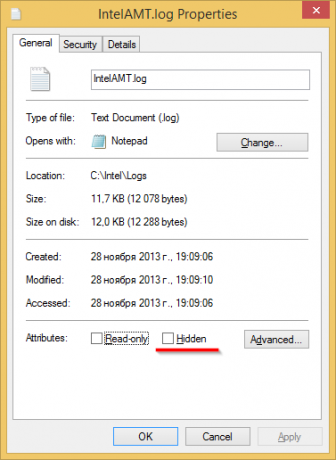
चयनित फ़ाइल के लिए छिपी विशेषता सेट करने के लिए 'हिडन' चेकबॉक्स का उपयोग करें। इस संवाद को प्राप्त करने के लिए, आपको फ़ाइल पर राइट क्लिक करना चाहिए और संदर्भ मेनू से 'गुण' मेनू आइटम का चयन करना चाहिए।
विंडोज 8 और विंडोज 8.1 में फाइल एक्सप्लोरर ऐप में रिबन इंटरफेस है जिसमें सिर्फ एक क्लिक के साथ फाइलों को छिपाने का एक बेहतर तरीका है। आपको केवल उन फ़ाइलों का चयन करना है जिन्हें आप छिपाना चाहते हैं और फिर क्लिक करें
चयनित आइटम छुपाएं रिबन के व्यू टैब से बटन।- फ़ाइल एक्सप्लोरर में आवश्यक फाइलों का चयन करें। इसके अलावा, निम्नलिखित ट्यूटोरियल देखें: विंडोज 8.1 के फाइल एक्सप्लोरर में सिलेक्शन को कैसे पलटें?.
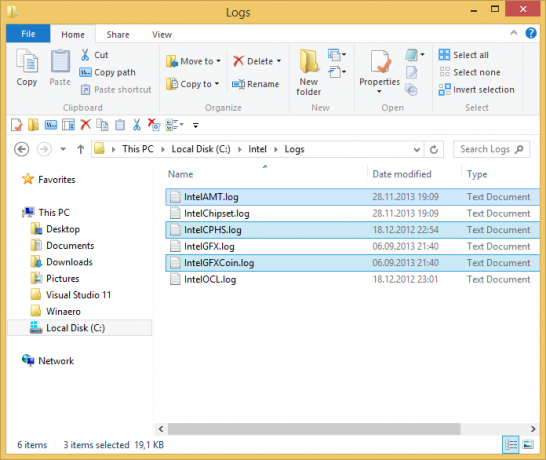
- व्यू टैब पर स्विच करें।

- दबाएं चयनित आइटम छुपाएं बटन।
इतना ही! चयनित आइटम फ़ाइल एक्सप्लोरर से गायब हो जाएंगे, जब तक कि आपने छिपी हुई फ़ाइलों को दिखाने के लिए सेट नहीं किया है।
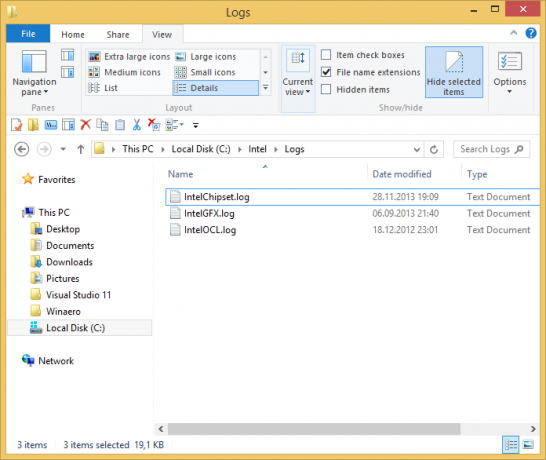
अब, क्या होगा यदि आप छिपी हुई फाइलों को फिर से दिखाना चाहते हैं? वैसे यह काफी सरल है। व्यू टैब पर, टिक करें छिपी हुई वस्तुएं चेकबॉक्स। छुपी हुई फ़ाइलें फ़ाइल एक्सप्लोरर विंडो में एक ही बार में दिखाई देंगी। ध्यान दें कि वे कैसे फीके दिखाई देते हैं (यह भी कि जब आप उन्हें काटते हैं तो वे कैसे दिखाई देते हैं) क्योंकि उनके पास छिपी हुई विशेषता है: उन्हें अनहाइड करने के लिए, हिडन फाइल्स को सेलेक्ट करें और फिर से उसी बटन पर क्लिक करें, चयनित आइटम छुपाएं. जब आप उन्हें चुनते हैं, तो आप देखेंगे कि 'चयनित आइटम छुपाएं' बटन पहले से दबाया हुआ दिखाई देता है।
उन्हें अनहाइड करने के लिए, हिडन फाइल्स को सेलेक्ट करें और फिर से उसी बटन पर क्लिक करें, चयनित आइटम छुपाएं. जब आप उन्हें चुनते हैं, तो आप देखेंगे कि 'चयनित आइटम छुपाएं' बटन पहले से दबाया हुआ दिखाई देता है।

आपके द्वारा इसे क्लिक करने के बाद, बटन सामान्य अनप्रेस्ड स्थिति में वापस आ जाएगा, और सभी चयनित फ़ाइलों से छिपी हुई विशेषता हटा दी जाएगी।
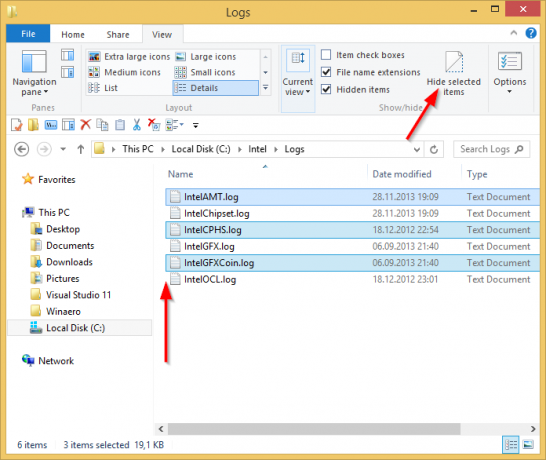
यदि आप अक्सर छिपी हुई फाइलों के साथ काम करने की योजना बनाते हैं, तो हो सकता है कि आप त्वरित एक्सेस टूलबार में उपयुक्त रिबन कमांड जोड़ना चाहें। इस मामले में, आप निम्नलिखित लेख देख सकते हैं:
- विंडोज 8.1 में फाइल एक्सप्लोरर के क्विक एक्सेस टूलबार में कोई भी रिबन कमांड कैसे जोड़ें
- विंडोज 8.1 में अपनी क्विक एक्सेस टूलबार सेटिंग्स का बैकअप कैसे लें
टिप: क्या आप जानते हैं कि किसी फाइल या फोल्डर को छुपाने से वह स्टार्ट स्क्रीन और क्लासिक शेल और StartIsBack जैसे स्टार्ट मेन्यू से भी छिप जाता है? वास्तव में, वे हमेशा इन यूजर इंटरफेस से छिपे रहते हैं, भले ही आप फाइल एक्सप्लोरर में छिपी फाइलों के प्रदर्शन को चालू कर दें।
